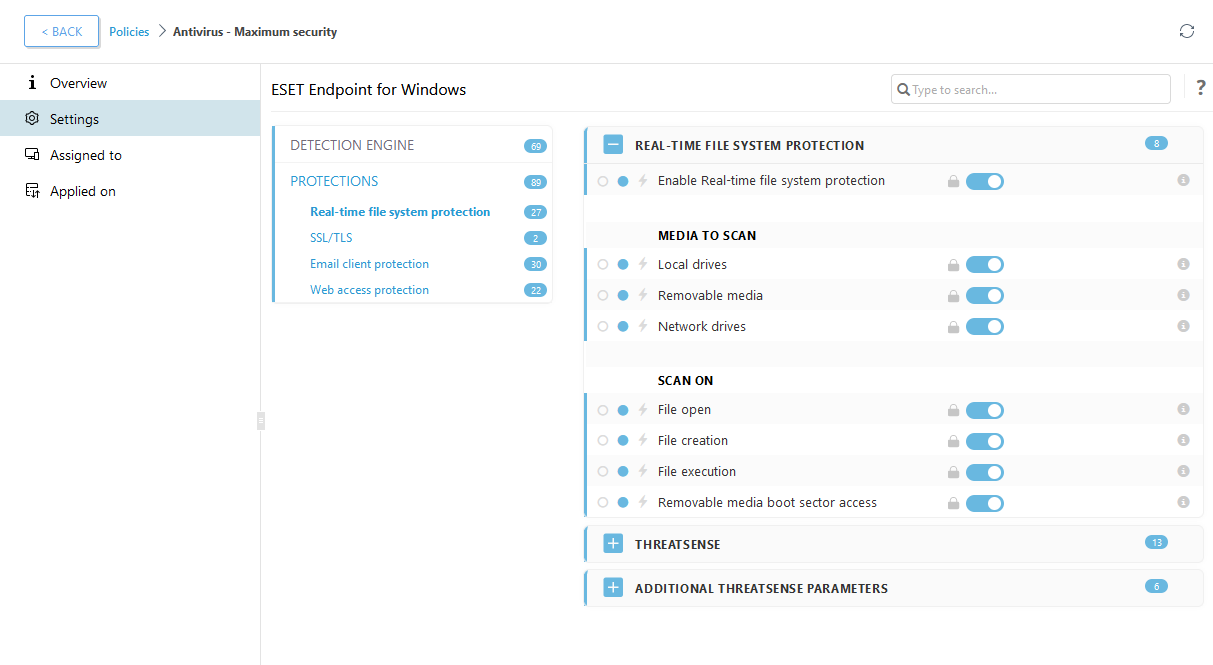ESET Endpoint Antivirusの推奨されたポリシーを適用する方法
ESET Endpoint AntivirusをESET PROTECTに接続した後のベストプラクティスは、推奨されたポリシーを適用するか、カスタムポリシーを適用することです。
ESET Endpoint Antivirusには複数の定義済みポリシーがあります。
ポリシー |
説明 |
|---|---|
ウイルス対策 - バランス重視 |
ほとんどの設定に推奨されるセキュリティ設定。 |
ウイルス対策 - 最大限のセキュリティ |
機械学習、詳細動作検査、SSLフィルタリングを活用します。安全ではない可能性があるアプリケーション、望ましくない可能性があるアプリケーション、不審な可能性があるアプリケーションの検出に影響します。 |
クラウドベースのレピュテーションおよびフィードバックシステム |
ESET LiveGrid®クラウドベースのレピュテーションおよびフィードバックシステムは、最新の脅威の検出を向上し、悪意あるまたは未知の脅威を分析するのに役立ちます。 |
デバイスコントロール - 最大限のセキュリティ |
すべてのデバイスがブロックされます。デバイスを接続する場合は、管理者によって許可される必要があります。 |
デバイスコントロール - 読み取り専用 |
すべてのデバイスが読み取り専用です。書き込みはできません。 |
ファイアウォール - ESET PROTECT & ESET Inspect接続を除くすべてのトラフィックをブロック |
ESET PROTECTおよびESET Inspect Server (ESET Endpoint Securityのみ)への接続を除くすべてのトラフィックをブロックします。 |
ログ - 完全診断ログ |
このテンプレートは、必要な場合に、管理者が使用可能なすべてのログを取得できることを保証します。HIPSとThreatSenseパラメーター、ファイアウォールを含む最小の詳細レベルからすべてが記録されます。ログは90日を経過すると自動的に削除されます。 |
ログ - 重要なイベントのみを出力 |
ポリシーは、警告、エラー、重大なイベントが記録されることを保証します。ログは90日を経過すると自動的に削除されます。 |
表示 - バランス重視 |
詳細レベルの既定の設定。ステータスと通知が無効です。 |
表示 - 非表示モード |
通知、アラート、GUIのコンテキストメニューとの統合が無効です。egui.exeは実行されません。ESET PROTECT Cloudのみからの管理に適しています。 |
表示 - ユーザーの操作を減らす |
ステータスと通知が無効で、GUIは表示されます。 |
ワークステーションにインストールされたESET Endpoint Antivirus向けに51個以上の推奨設定を施行するウイルス対策 - 最大限のセキュリティのポリシーを設定するには、次の手順に従います。
次のESETナレッジベース記事は、英語でのみ提供されている場合があります。 ESET PROTECTを使用して、ESET Endpoint Antivirusの推奨または定義済みポリシーを適用する |
- ESET PROTECT Webコンソールを開きます。
 ポリシーに移動して、ビルトインポリシー > ESET Endpoint for Windowsを展開します。
ポリシーに移動して、ビルトインポリシー > ESET Endpoint for Windowsを展開します。- ウイルス対策 - 最大限のセキュリティ - 推奨をクリックします。
- 割り当て先タブで、クライアントの割り当てまたはグループの割り当てをクリックし、このポリシーを適用する適切なコンピューターを選択します。
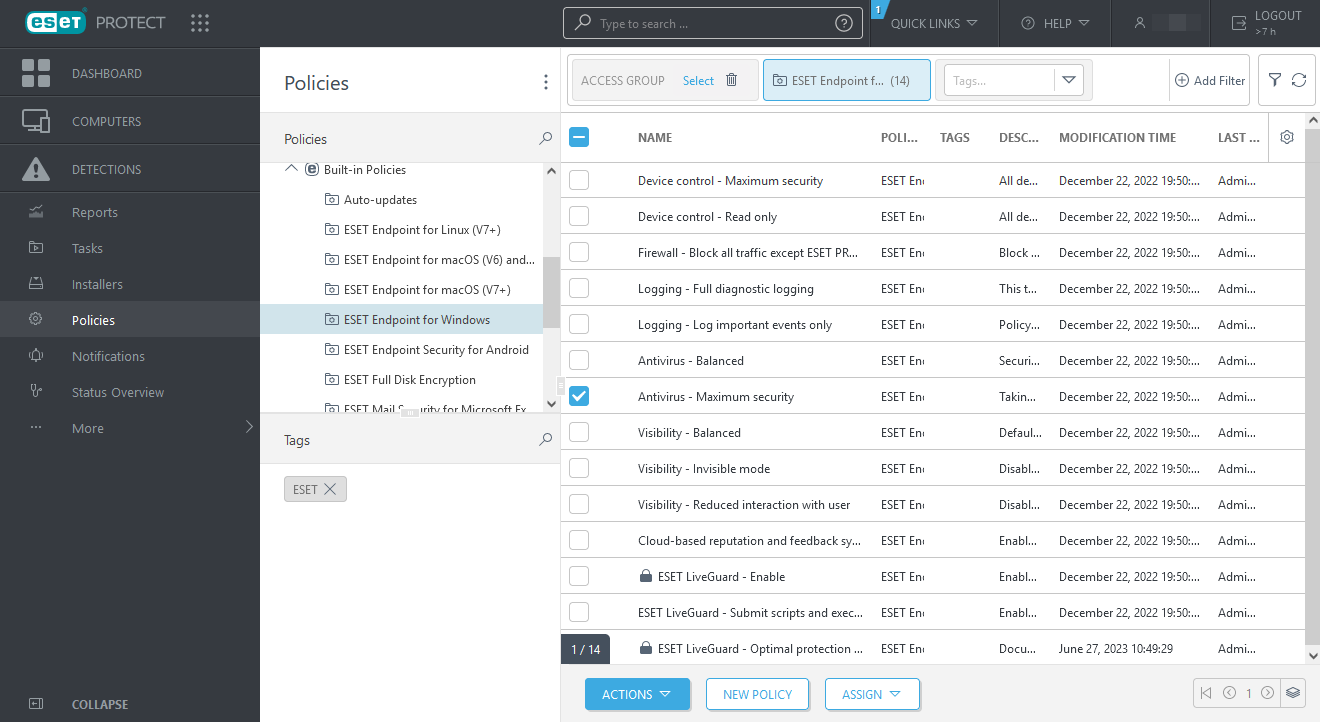
このポリシーに適用される設定を確認するには、設定タブをクリックして、詳細設定ツリーを展開します。
- 青色の点は、このポリシーの変更された設定を表します。
- 青色の枠の中の数字は、このポリシーによって変更された設定数を表します。
- ESET PROTECTポリシーの詳細